Excel STDEVA 함수
Excel STDEVA 함수
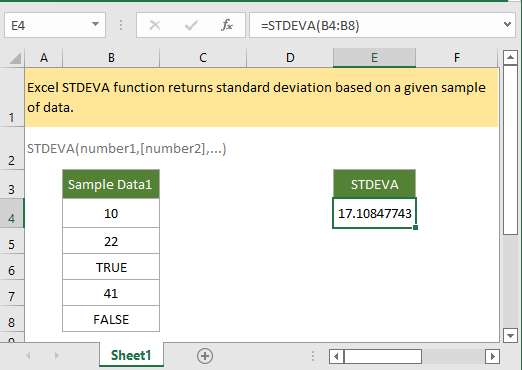
이 튜토리얼을 따라하려면, 예제 스프레드시트를 다운로드하십시오.
설명
Excel STDEVA 함수는 모집단 표본에 기반한 표준 편차를 반환합니다. 이 함수는 값들이 평균값으로부터 얼마나 널리 분산되어 있는지를 측정하는 데 사용될 수 있습니다. STDEV.S 함수와 달리, STDEVA 함수는 참조에 나타나는 논리 값과 텍스트를 평가합니다.
구문 및 인수
수식 구문
인수
|
반환 값
STDEVA 함수는 숫자 값을 반환합니다.
비고
1. STDEVA 함수의 인수들은 모집단의 표본입니다. 데이터가 전체 모집단을 나타낸다면, STDEVPA 함수가 더 적합할 수 있습니다.
2. STDEVA 함수는 “n - 1” 방법을 사용하여 계산합니다.
3. 인수는 숫자 또는 이름, 배열 또는 숫자를 포함하는 참조, 숫자의 텍스트 표현, 참조 내의 논리 값 (TRUE 및 FALSE)일 수 있습니다.
4. STDEVA 함수는 논리 값 TRUE를 1로, FALSE를 0으로 간주합니다.
5. 빈 셀과 텍스트 값은 무시되며, TRUE 및 FALSE가 직접 배열에 입력된 경우 STDEVA 함수에서 무시됩니다.
6. 오류 값이나 숫자로 변환할 수 없는 텍스트를 포함하는 인수는 오류를 발생시킵니다.
7. STDEVA 함수는 아래 방정식을 사용합니다:

여기서
X는 표본 평균이고, n은 표본 크기입니다.
버전
Excel 2003
사용법 및 예제
예제: 기본 사용법
B4:B8 열에 데이터 모집단이 포함되어 있습니다. 표준 편차를 얻으려면 아래 수식을 사용하십시오:
=STDEVA(B4:B8)
Enter 키를 눌러 표준 편차를 얻습니다.

Excel의 표준 편차 함수들
| 함수 | 데이터 집합 | 텍스트 및 논리 |
| STDEV | 표본 | 무시됨 |
| STDEV.S | 표본 | 무시됨 |
| STDEVP | 모집단 | 무시됨 |
| STDEV.P | 모집단 | 무시됨 |
| STDEVA | 표본 | 평가됨 |
| STDEVPA | 모집단 | 평가됨 |
관련 함수:
Excel STDEV 함수
Excel STDEV 함수는 주어진 데이터 표본에 기반한 표준 편차를 반환합니다.
Excel STDEV.P 함수
Excel STDEV.P 함수는 전체 모집단에 기반한 표준 편차를 반환합니다. 이 함수는 값들이 평균값으로부터 얼마나 널리 분산되어 있는지를 측정하는 데 사용될 수 있습니다.
Excel STDEV.S 함수
Excel STDEV.S 함수는 주어진 데이터 표본에 기반한 표준 편차를 반환합니다.
Excel PERMUT 함수
Excel PERMUT 함수는 주어진 개체 집합에서 특정 개체 수에 대한 순열의 수를 반환합니다.
최고의 오피스 생산성 도구
Kutools for Excel - 당신을 돋보이게 하는 도구
| ? | Kutools AI Aide: 지능형 실행, 코드 생성, 사용자 정의 수식 작성, 데이터 분석 및 차트 생성, Kutools 함수 호출 등을 기반으로 한 데이터 분석 혁신 |
| 인기 기능: 중복 찾기, 강조 또는 식별 | 빈 행 삭제 | 데이터 손실 없이 열 또는 셀 결합 | 수식 없이 반올림 ... | |
| 슈퍼 VLookup: 다중 조건 | 다중 값 | 여러 시트에 걸쳐서 | 퍼지 매치... | |
| 고급 드롭다운 목록: 쉬운 드롭다운 목록 | 종속 드롭다운 목록 | 다중 선택 드롭다운 목록... | |
| 열 관리자: 특정 개수의 열 추가 | 열 이동 | 숨겨진 열의 표시 상태 전환 | 열 비교하여 동일한 셀과 다른 셀 선택 ... | |
| 주요 기능: 그리드 포커스 | 디자인 보기 | 향상된 수식 표시줄 | 통합 문서 및 시트 관리자 | 자동 텍스트 라이브러리 (자동 텍스트) | 날짜 선택기 | 데이터 병합 | 셀 암호화/해독 | 목록으로 이메일 보내기 | 슈퍼 필터 | 특수 필터 (굵은 글꼴/이탤릭체/취소선 필터링...) ... | |
| 최고의 15가지 도구 모음: 12개의 텍스트 도구 (텍스트 추가, 특정 문자 삭제 ...) | 50+ 차트 유형 (간트 차트 ...) | 40+ 실용적인 수식 (생일을 기반으로 나이 계산 ...) | 19개의 삽입 도구 (QR 코드 삽입, 경로에서 그림 삽입 ...) | 12개의 변환 도구 (단어로 변환하기, 통화 변환 ...) | 7개의 병합 및 분할 도구 (고급 행 병합, 엑셀 셀 분할 ...) | ... 그리고 더 많은 기능들 |
Kutools for Excel은 300개 이상의 기능을 제공하며, 필요한 모든 것이 단 한 번의 클릭만으로 가능합니다...
Office Tab - Microsoft Office(Excel 포함)에서 탭 방식의 읽기 및 편집 활성화
- 수십 개의 열린 문서 간에 1초 만에 전환 가능!
- 매일 수백 번의 마우스 클릭을 줄이고, 마우스 손 인사와 작별하세요.
- 여러 문서를 보고 편집할 때 생산성을 50% 향상시킵니다.
- Chrome, Edge 및 Firefox처럼 Office(Excel 포함)에 효율적인 탭을 제공합니다.
